реклама
Знаете ли, че Nexus 4 Преглед и отдаване на Google Nexus 4Въпреки че съм потребител на iPhone и съм откакто първото поколение iPhone бе обявено от покойния Стив Джобс още през 2007 г., аз се опитах да поддържам открито мнение за жизнеспособни алтернативи ... Прочетете още всъщност има LTE функционалност Обяснена супа за безжична азбука: Какво е 4G, 3G, LTE и повече [MakeUseOf обяснява]Ние просто обичаме съкращения, нали? Толкова много, че ги използваме буквално навсякъде, за да имаме по-кратък начин да назовем нещо. Независимо дали става въпрос за официален съкращение като USB или нещо неофициално ... Прочетете още ? Абсолютната истина е, че да, всъщност има LTE, независимо какво Google или някой друг може да се опита да ви каже. Има много причини защо Google не рекламира LTE функционалността и защо се опитват да ви затруднят да я активирате. Ще ви разкажа всичко това, както и как да активирате LTE, как да се върнете към склад, без LTE конфигурация и всяка друга важна информация, с която трябва да сте запознати във всяка точка на процес.
Защо LTE е деактивиран?
Nexus 4 съдържа LTE функционалност, тъй като съдържа същия радио чип като LG Optimus G. LTE обаче не се рекламира за Nexus 4, защото, въпреки че има радио за него, той няма съответната антена, за да се използва пълноценно от сигнала (една от причините, поради която беше толкова относително евтини). Като такъв, Google / LG не поискаха LTE да бъде сертифициран от FCC, така че LTE не е одобрена функция за телефона. Някои биха могли да кажат, че използването на LTE по телефона би било незаконно, защото не е сертифицирано от FCC, но аз не съм чух, че един човек изпитва проблеми с използването на LTE на Nexus 4 - и има доста хора, които вече го правят направи го.

Функцията LTE на Nexus 4 беше открита за първи път чрез прост трик, който всеки може да направи, за да включи режима на радиото от WCDMA / GSM до LTE / WCDMA / GSM (където LTE се саморазяснява, WCDMA е 3G / HSPA + данни, а GSM е 2G данни и глас възможности). Този трик остана функционален до февруари 2013 г., когато Google натисна актуализацията на Android 4.2.2 и заедно с нея това ново софтуерно радио, което прави невъзможен достъпът до LTE функциите на радиото (настройката не би била такава) пръчка).
Условия за ползване
Връщането на LTE на Nexus 4 изисква доста работа, но много добре би струвало цялата работа. Има няколко неща, с които трябва да сте наясно, преди дори да обмислите да преминете през процеса на активиране на LTE на устройството:
- Няма единствен начин за активиране на LTE на Nexus 4. Има много различни начини, които работят, но начинът, който описвам в тази статия, ще ви даде най-лесния процес с най-добри шансове и най-малко главоболие след това.
- Активирането на LTE чрез описания от вас процес напълно ще изтрие телефона ви. Архивирайте данните си!
- Ако вече сте надградили до Android 4.3, той ще ви върне обратно към Android 4.2.2, докато CyanogenMod не излезе първите надстройки на CM 10.2. Настоящите стабилни надстройки към момента на писане са CM 10.1, които са базирани на Android 4.2.2.
- Функционалността на LTE се възстановява чрез мигане на по-старо софтуерно радио към устройството, тъй като по-новите софтуерни радиоапарати са забранили LTE. Причината, поради която се изгражда определена конструкция CyanogenMod Как да инсталирате CyanogenMod на устройството си с AndroidМного хора могат да се съгласят, че операционната система Android е доста страхотна. Не само, че е чудесен за използване, но е и безплатен като в отворен код, така че да може да бъде променен ... Прочетете още се мига, защото съдържа шепа корекции, за да се поддържат LTE настройките, както и да се предотврати евентуален проблем без аудио по време на телефонни разговори.
- Nexus 4 има поддръжка само за LTE на Band 4 (AWS). В САЩ T-Mobile е единственият оператор, който надеждно използва тази лента за своите LTE предложения. В редки случаи AT&T също използва Band 4, но е по-безопасно да приемем, че това не е така във вашия район. За други области по света се консултирайте с вашия оператор.
- Животът на батерията не е гарантиран, докато използвате LTE, но имах доста положителни преживявания с него. По-силният сигнал обикновено се превръща в по-дълъг живот на батерията.
Активиране на LTE
Имайки предвид цялата тази информация, все още ли сте готови да продължите? Ако е така, ще трябва да създадете папка някъде на вашия компютър и да изтеглите следните файлове:
- Една неофициално изграждане на CyanogenMod, което съдържа специфични за LTE череши. Просто отидете на първата публикация в темата и разгънете секцията за изтегляния. Бих препоръчал да изтеглите най-новата стабилна версия, а не през нощта.
- Една Софтуерно радио, готово за LTE. Всяко радио от свързаната публикация, която няма деактивиран LTE, ще направи, но препоръчвам да използвате .33 радио.
- Най- най-новата версия на ClockworkMod Recovery за Google Nexus 4. Препоръчвам да получите редовното възстановяване, а не възстановяването чрез докосване, защото не ви позволява случайно да докоснете опция, която не сте искали.
- Най- Google пакет. Искате Gmail, Play Store и т.н., нали? Вземете версията за съответното изграждане на CyanogenMod (по време на писане, 10.1)
Освен тези файлове, вие също ще трябва инсталирайте Android Tools на вашия компютър. Те предоставят помощни програми като adb и fastboot, които ще ви трябват за вашия компютър, за да може да комуникира с телефона си. Търсене на инструменти за Android в хранилища на Linux трябва да е лесно, докато потребителите на Windows и Mac OS X трябва да търсят документация за това как да намерят, инсталират и използват инструментите. Следващите инструкции ще бъдат за потребителите на Linux, но командите на Windows и Mac OS X най-вероятно ще бъдат много подобни на тези. Ако не сте в състояние да потърсите документацията за вашата операционна система за тези инструменти или да ги накарате да работят, може да искате да помислите отново за бъркотия с телефона си. Ако направите всичко правилно, нещата ще вървят гладко; направете нещо нередно и можете да се запознаете с нова хартия.
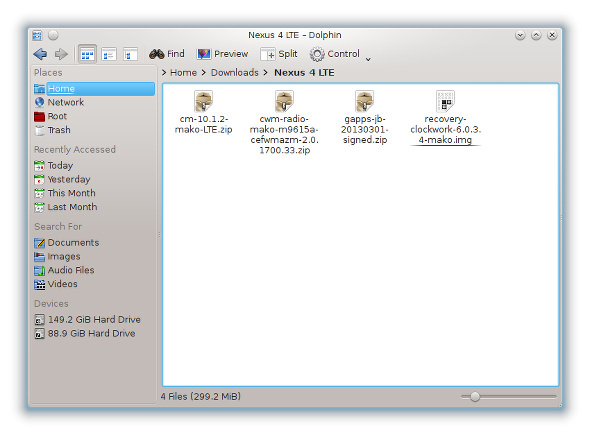
Сградата CyanogenMod и пакета Google Apps трябва да са във формат .zip - няма нужда да извличате нищо от тях. Софтуерното радио и изображението за възстановяване трябва да са във формат .img, така че извлечете тези, ако все още са в .zip файл.
Сега следвайте тези инструкции стъпка по стъпка. Не забравяйте да проверите всичко, преди да продължите към следващата стъпка. Отново тези команди ще бъдат специално за потребители на Linux, но потребителите на други операционни системи трябва да могат да използват много подобни команди.
- Свържете телефона с компютъра си (с инсталирани Android инструменти) чрез USB кабел.
- Изключете телефона, след което го включете отново, като държите бутоните за намаляване на звука и захранване. Трябва да видите нов екран - това се нарича екран за бързо зареждане.
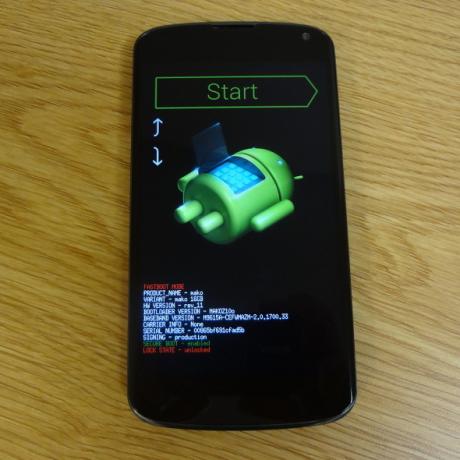
- На компютъра си отворете команден терминал, използвайте командата cd, за да отидете в директорията с всички необходими файлове и напишете: sudo fastboot устройства. Ако се появи нещо освен празно, компютърът ви е открил телефона и можете да продължите.
- Въведете в терминала: sudo fastboot oem unlock
- Ако тази команда работи, телефонът ви трябва сега да ви подкани за отключване на зареждащия механизъм. Това ще ви позволи да флашкате целия друг софтуер, но ще бъде изтрийте всичко на телефона си! Съгласете се с помощта на бутоните за сила на звука за навигация и бутона за захранване за „влизане“, след което продължете.
- Въведете в терминала: sudo fastboot flash recovery my_recovery_file.bin. Тази команда ще запише новото изображение за възстановяване на вашия телефон. Разбира се, заменете my_recovery_file.img с действителното име на изображението за възстановяване.
- Преди да преминем към използване на възстановяването, ние също ще преминем по-старото софтуерно радио, като въведете тази команда в терминала: sudo fastboot flash radio my_radio_file.img. Отново заменете my_radio_file.img с действителното име на софтуерното радио.
- Сега отново рестартирайте телефона си в режим на бързо зареждане и след това използвайте бутоните за сила на звука, за да превключвате между различни опции в горната част на екрана и използвайте бутона за захранване, след като видите „Възстановяване“.
Сега сте заменили Recovery с нещо друго, което ще улесни инсталирането на останалия софтуер.

Ако сте в новото Recovery, трябва да видите оранжев кръг с шапка на него. За да инсталирате останалото, направете следното на телефона си (като той все още е прикрепен към компютъра чрез USB кабел):
- Изберете „изтриване на данни / фабрично нулиране“
- Върнете се в главното меню на възстановяването и изберете „инсталирайте цип от страничния товар“
- На компютъра въведете в терминала на вашия компютър командата: adb sideload cm_xxxx.zip. Разбира се, заменете cm_xxxx.zip с действителното име на изтегления от вас файл CyanogenMod.
- След като инсталацията завърши, повторете стъпка 2 и след това въведете в терминала на вашия компютър: adb sideload gapps_xxxx.zip. Заменете gapps_xxxx.zip с действителното име на пакета Google Apps.
- След като сте направили всичко това, изберете „рестартирайте системата сега“ от главното меню на телефона си и оставете новата си инсталирана за LTE готов за Android инсталация!
Съвети след процеса
След като преминете през процеса на първоначална настройка на Android, има още няколко неща, които трябва да знаете:
- Тъй като по време на този процес статистическите данни за батерията на телефона бяха изтрити, можете да направите индикатора на батерията по-точен, като калибрирате батерията. Това става, като се изтощи батерията, докато телефонът ви се изключи, след което продължете да се опитвате да включите телефона си (и да го оставите да се изключи отново), докато накрая не иска да се включва повече. След това включете телефона си в източник на захранване и веднага го включете. След това ще можете да запишете на какви нива е батерията „0%“ и „100%“. Това се прави най-добре за една нощ, така че телефонът да е включен през цялата нощ, за да се гарантира, че той наистина е напълно зареден. В противен случай телефонът може да показва, че е напълно зареден, когато наистина още не е.
- Уверете се, че телефонът наистина търси LTE сигнал. Можете да направите това, като влезете в системните настройки на телефона, изберете Още под Безжични и мрежи и след това Мобилни мрежи. Опцията с етикет Мрежов режим трябва да гласи „Предпочитан мрежов режим: LTE / GSM / WCDMA“. Ако не, кликнете върху него, за да промените настройката.
- Потребители на T-Mobile в САЩ: Трябва да се уверите, че телефонът използва LTE настройките на APN, а не старите настройки на APN. Телефонът трябва автоматично да избере това въз основа на това, което е достъпно във вашия район по време на първото зареждане, така че това е още по-важно, ако го направите в област, където LTE все още не е налична. Влезте в системните настройки на телефона, изберете Още под Безжични и мрежи, След това Мобилни мрежи и накрая Имена на точки за достъп. Неофициалната версия на CyanogenMod, която сте инсталирали, има вградени 4 APN, така че изберете APN с етикет T-Mobile US LTE, като кликнете върху съответния радио бутон.
- Ако вашият район има LTE сигнал, телефонът ви трябва да го вземе в рамките на няколко минути. Имайте предвид, че телефонът автоматично преминава към 3G / HSPA + по време на гласови разговори. Това е нормално, ако вашият оператор все още не поддържа VoLTE (Voice over LTE), което повечето не са, включително T-Mobile US.
- Не актуализирайте своята версия на Android чрез включения CyanogenMod актуализатор. Тя ще изтегли официалните пакети CyanogenMod, а не неофициалната LTE-поддръжка, която използвахме, което от своя страна ще премахне лепкавостта на LTE настройките.
Вече трябва да имате LTE на Nexus 4, ужас!
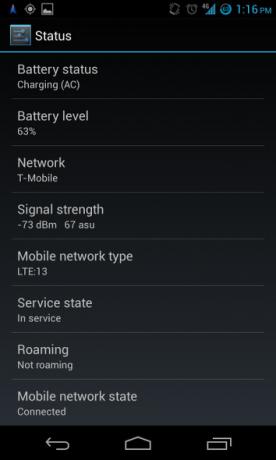
Забелязах доста подобрения на скоростта с помощта на LTE и това може да помогне на вашия Nexus 4 да бъде доказано в бъдеще, за да издържи дори по-дълго, отколкото първоначално сте предполагали.
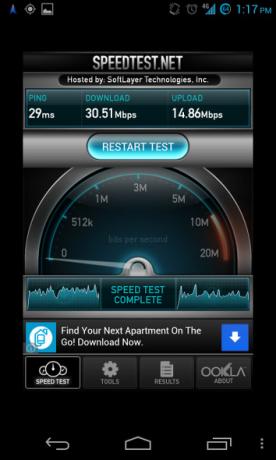
Връщане към Stock Android
Ако по някаква причина искате да се върнете към официалната версия на Android на Android, която не включва LTE (например, ако LTE не ви даде толкова голям подобрение, ако не харесвате CyanongenMod или планирате да продадете своя Nexus 4), е доста лесно да върнете телефона си във фабрика състояние. Бъдете предупредени, че това ще стане избършете устройството си отново. Ще трябва да се насочите към Сайтът на Google за изображения за програмисти на Android и изтеглете най-новата версия за Nexus 4 „mako / occam“. Препоръчвам просто да изберете най-новото (Android 4.3 по време на писането), тъй като няма малка причина да се придържате към по-ранно издание. След като изтеглянето завърши, преместете двата включени .img файла от .zip в отделна папка, след което отворете вторичния .zip и преместете тези .img файлове в същата отделна папка.
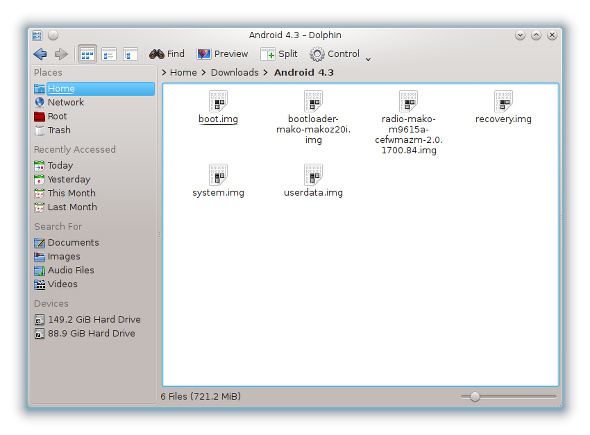
След това стартирайте телефона си в режим на бързо зареждане, свържете го към компютъра си чрез USB кабел, отворете команден терминал на вашия компютър и „cd“ в отделната папка, съдържаща всички .img файлове. След това въведете следните команди:
- sudo устройства за бързо зареждане (за да сте сигурни, че компютърът вижда вашия Nexus 4)
- sudo fastboot flash bootloader bootloader_xxxx.img (Заменете bootloader_xxxx.img с действителното име на файла)
- sudo fastboot reboot-bootloader
- sudo fastboot flash radio radio_xxxx.img (Заменете radio_xxxx.img с действителното име на файла. За Android 4.3 версията трябва да завърши в .84)
- sudo fastboot reboot-bootloader
- sudo fastboot flash system system.img
- sudo fastboot flash userdata userdata.img
- sudo fastboot flash boot boot.img
- sudo fastboot flash recovery recovery.img
- кеш формат sudo fastboot (за премахване на всички стари следи от старата система)
- ВЪЗМОЖНО: sudo fastboot oem lock (това отново заключва зареждащия механизъм, за да се предотврати бъдещото свързване с устройството, т.е. принуждава ви да „отключите“ зареждащия механизъм отново и да избършете устройството, преди да го направите)
- sudo fasboot reboot
Вече трябва да се зареждате в напълно официална версия на Google за Android за Nexus 4.
заключение
Възможността да активирате LTE за Nexus 4 е фантастично и със сигурност може да ви бъде от полза, където е на разположение. Както казах, за да продължите, са необходими много усилия, но аз съм доста доволен от неговите LTE възможности. Получавам страхотни скорости на данни и това ме убеди, че мога да запазя своя Nexus 4 много по-дълго, отколкото да го изпусна сега, за да получа LTE активиран (и рекламиран) телефон.
Имате ли отзиви за LTE за Nexus 4? Покажете ни скоростите на вашите данни, след като активирате LTE!
Дани е старши в университета в Северен Тексас, който се наслаждава на всички аспекти на софтуера с отворен код и Linux.

